oppo手机死机无法硬启动怎么办?
OPPO死机怎么硬启动:全面解决指南与日常维护建议
智能手机在使用过程中偶尔会出现死机问题,OPPO手机作为广受欢迎的机型,虽然系统优化较为出色,但在遇到极端情况(如系统冲突、硬件故障或后台进程过多)时,也可能出现卡死、黑屏或无响应的现象。“硬启动”(强制重启)是最直接的解决方式,本文将详细介绍OPPO手机硬启动的具体操作方法、适用场景、注意事项,以及日常维护技巧,帮助用户快速解决问题并预防死机情况的发生。
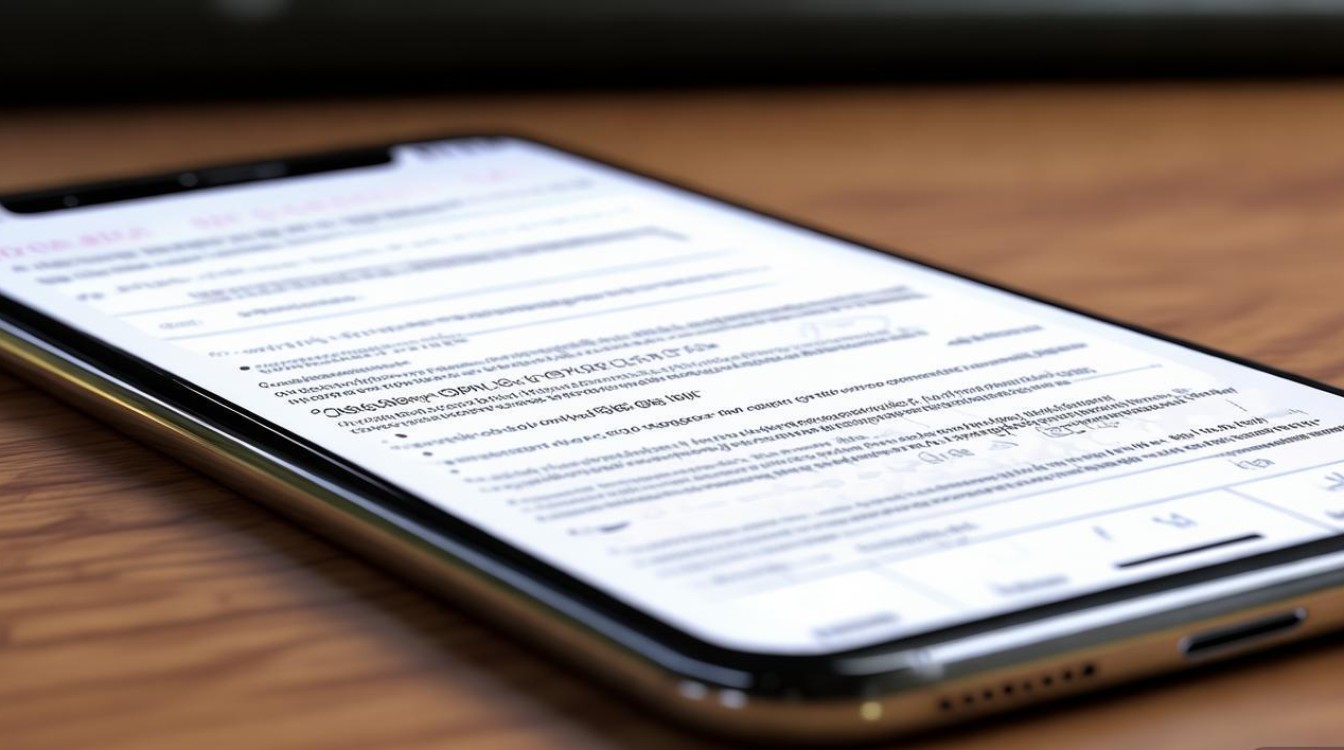
OPPO硬启动的适用场景与原理
适用场景:当OPPO手机出现以下情况时,可考虑硬启动:
- 屏幕卡在某个界面,触摸或按键无响应;
- 手机黑屏但电源键指示灯正常,无法正常开机;
- 应用或系统更新过程中卡死,无法继续或退出;
- 长时间未操作,突然无响应,且充电后仍无改善。
原理:硬启动不同于正常重启,它通过强制切断电源并重新启动系统,清除临时缓存和冲突进程,相当于对手机进行“软重启”,这一操作不会删除用户数据,但能解决因软件层面异常导致的死机问题。
OPPO硬启动的通用操作方法
不同型号的OPPO手机(包括Find系列、Reno系列、A系列等)硬启动方法基本一致,具体步骤如下:
标准硬启动(适用于大多数机型)
操作步骤:
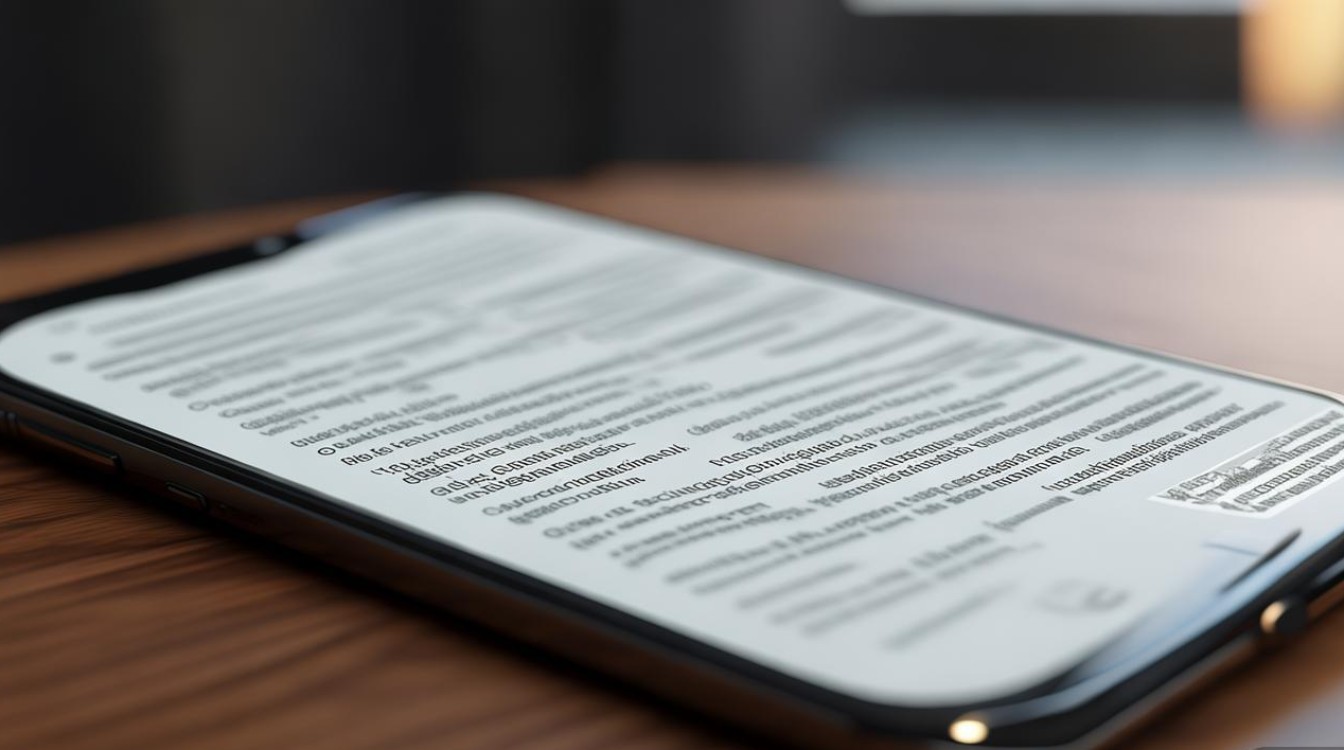
- 长按组合键:同时长按 “电源键” 和 “音量减小键”,持续时长约10-15秒;
- 观察手机反应:屏幕会短暂黑屏或震动,随后出现OPPO标志,表明强制重启成功;
- 等待开机:手机自动进入系统,通常耗时与正常重启相近。
注意事项:
- 操作期间请勿松开按键,直到屏幕出现OPPO标志;
- 若手机电量低于20%,建议先连接充电器,避免因电量不足导致重启失败。
特殊机型的操作差异
部分老款或折叠屏机型可能略有不同,
- OPPO Find X系列(部分型号):需同时长按“电源键”和“音量增大键”;
- OPPO折叠屏手机:若外屏卡死,可尝试通过长按机身侧边按键组合触发;
- 无实体按键的机型:部分机型支持通过“语音助手”或“Breeno”唤醒后强制重启,具体可参考说明书。
若上述方法无效,可能是硬件故障,需联系官方售后。
硬启动后常见问题与解决方法
硬启动后,部分用户可能会遇到以下问题,可通过以下方式排查:
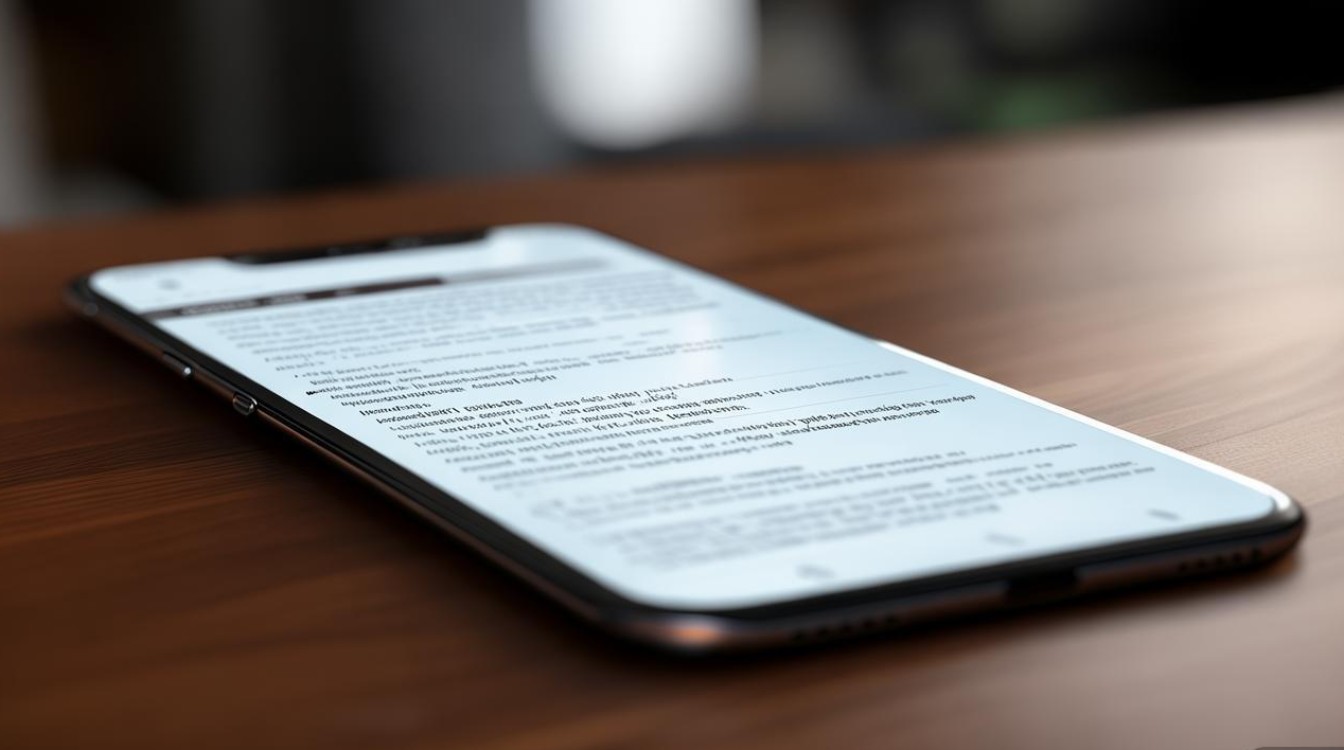
| 问题现象 | 可能原因 | 解决方法 |
|---|---|---|
| 开机后卡在LOGO界面 | 系统缓存损坏 | 进入“恢复模式”(关机状态下长按电源键+音量增大键),选择“清除缓存分区” |
| 应用数据丢失 | 强制重启过程中异常中断 | 检查云备份(如OPPO云服务、微信/QQ备份),恢复重要数据 |
| 电池续航明显下降 | 后台进程未完全清理 | 重启后进入“设置→电池→后台高耗电应用”,关闭不必要的后台权限 |
| 触摸屏失灵 | 系统文件冲突 | 备份数据后,进入“恢复模式”选择“恢复出厂设置”(注意:此操作会清除所有数据) |
预防OPPO死机的日常维护技巧
硬启动虽能解决临时问题,但频繁操作可能对硬件造成损耗,通过以下日常维护技巧,可降低死机风险:
管理后台应用与存储空间
- 关闭不必要的后台应用:通过“最近任务”界面手动清理,或开启“智能限制后台应用”功能;
- 定期清理存储空间:保持手机剩余存储不低于总空间的20%,避免因存储不足导致系统卡顿。
系统与软件更新
- 及时更新系统:OPPO系统更新会修复已知bug,优化性能,建议在“设置→系统更新”中开启“自动下载”功能;
- 谨慎安装第三方应用:避免从非官方渠道下载应用,定期检查并清理来路不明的软件。
硬件与使用习惯
- 避免高温环境:长时间使用或充电时,手机温度过高可能引发系统异常,建议取下保护壳散热;
- 使用原装配件:非原装充电器或数据线可能导致供电不稳,增加死机风险。
何时需要寻求专业帮助?
若出现以下情况,硬启动可能无法解决问题,需联系OPPO官方售后:
- 反复死机,硬启动后仍无法正常进入系统;
- 手机进水、摔落后出现死机,伴随屏幕破裂或异响;
- 硬启动后频繁重启,或出现“系统崩溃”提示。
官方售后渠道:
- 线上:通过“OPPO客服”APP或官网提交维修申请;
- 线下:前往OPPO授权服务中心(可通过官网查询地址)。
OPPO手机死机虽是常见问题,但通过正确的硬启动方法可快速解决,用户需掌握不同机型的操作差异,并在日常使用中注重系统维护与硬件保养,若问题反复出现,切勿自行拆机,应及时寻求专业支持,以延长手机使用寿命,保障数据安全。
通过以上方法,相信用户能从容应对OPPO手机死机问题,享受流畅的智能体验。
版权声明:本文由环云手机汇 - 聚焦全球新机与行业动态!发布,如需转载请注明出处。



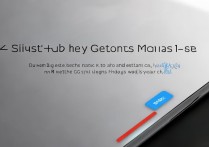


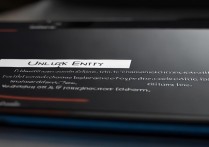





 冀ICP备2021017634号-5
冀ICP备2021017634号-5
 冀公网安备13062802000102号
冀公网安备13062802000102号